Akkurat som TV- og radioprogrammer, inneholder sosiale medier reklame. Selv om du kanskje ikke kan fjerne annonser fra Facebook-feeden din, har du en viss kontroll over annonsetypene du ser.
Du kan velge annonsemnene som interesserer deg mens du fjerner merket for de som ikke gjør det. Du kan også tillate annonser fra enkelte annonsører og skjule andre. Inntil og med mindre selskapet går med en annonsefri modell, hvorfor ikke i det minste kontrollere hvilke typer annonser som vises som innlegg, liker eller følger på Facebook.
Innholdsfortegnelse

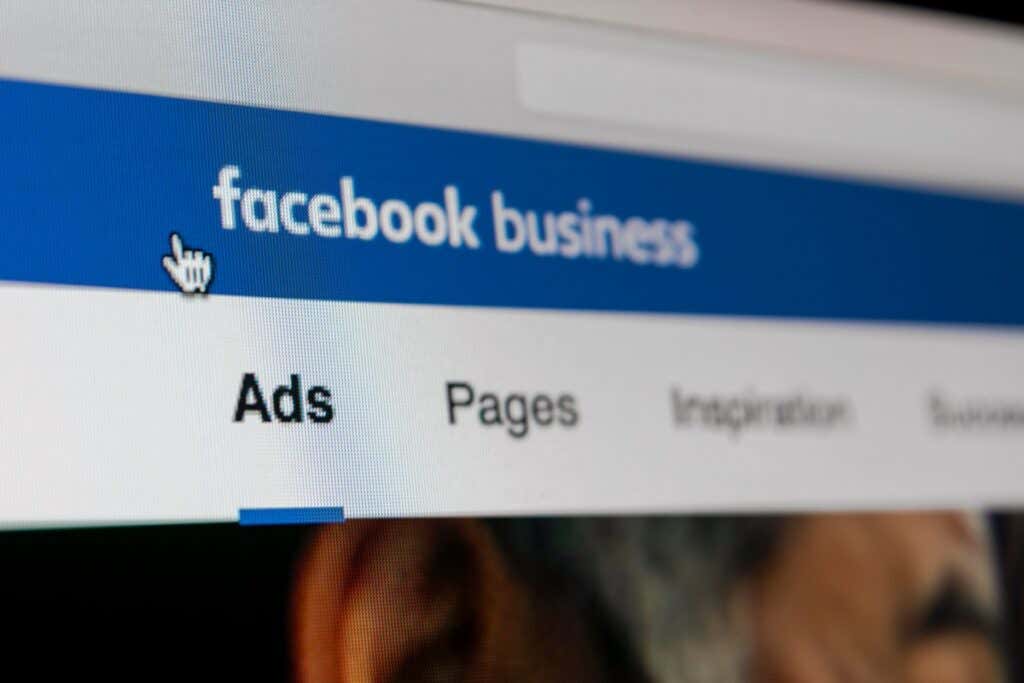
Få tilgang til Facebook-annonseinnstillingene dine
Enten du bruker Facebook-nettstedet eller mobilappen, kan du få tilgang til og endre annonseinnstillingene dine.
Få tilgang til Facebook-annonseinnstillinger på nettet
- Besøk Facebook.com, logg på og velg pilenøverst til høyre.
- Velg Innstillinger & Personvern > Innstillinger.
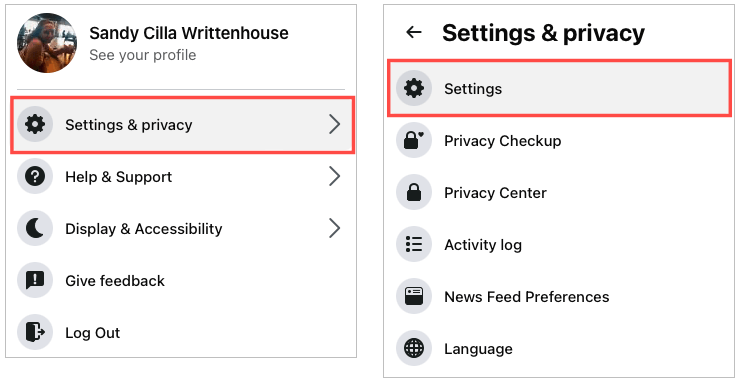
- Velg Annonser i navigasjonen til venstre.
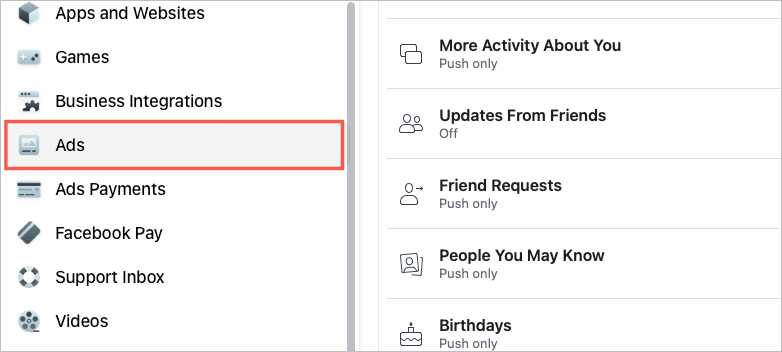
Få tilgang til Facebook-annonseinnstillinger på mobilappen
- Åpne Facebook-appen og velg kategorien Meny.
- Utvid Innstillinger & Personvern nær bunnen og velg Innstillinger.
- Rull til Tillatelser og velg Annonseinnstillinger. li>
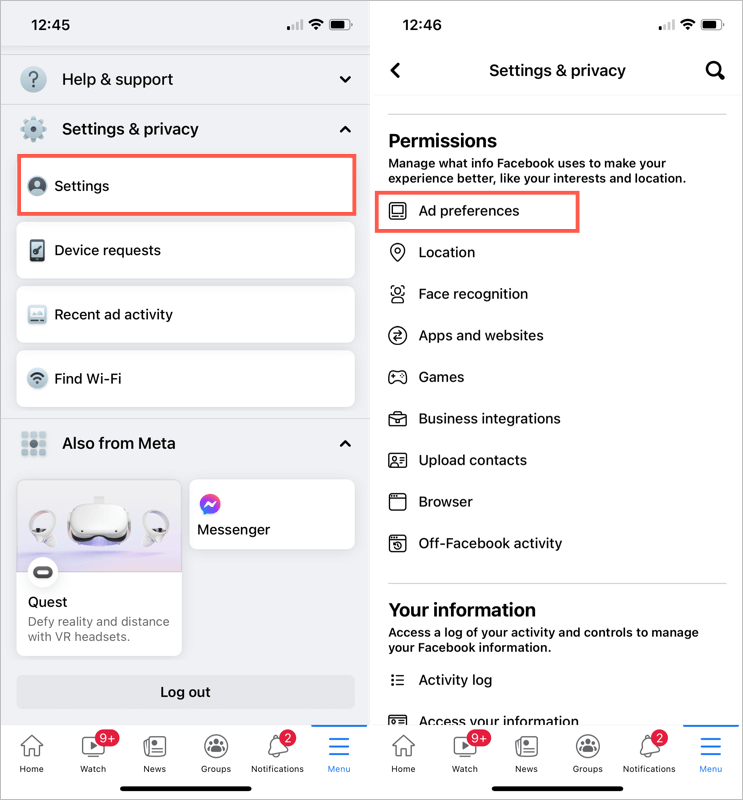
Når du har havnet på siden for annonseinnstillinger, kan du bruke delene beskrevet nedenfor for å skreddersy annonsene du ser etter interessene dine.
Endre dine Facebook-annonseinnstillinger
Annonseinnstillinger-siden inneholder tre seksjoner : Annonsører, annonseemner og annonseinnstillinger. Slik fungerer de.
Endre annonsørinnstillinger
Velg Annonsører for å se de du har sett sist. For å skjule en av annonsørene i listen, velg Skjul annonser til høyre for navnet. Når du har gjort dette, endres Skjul annonser-knappen til Angreknappen hvis du ombestemmer deg.
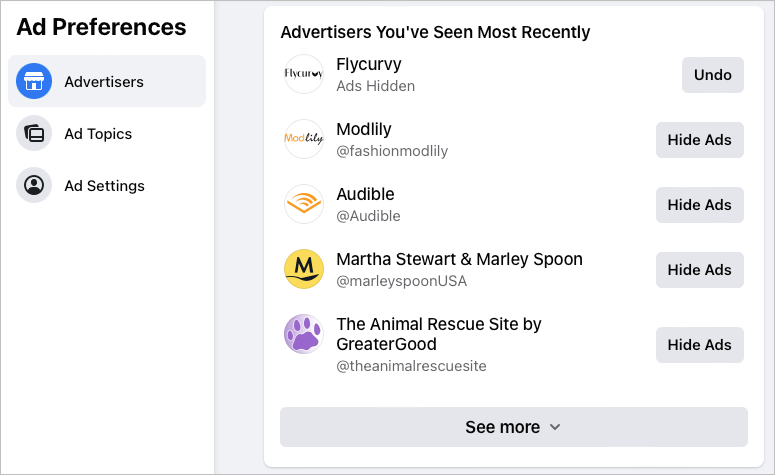
Velg Se mer nederst på listen og gjør det samme for andre annonsører du vil skjule.
Når du skjuler en annonsør, vil du se dem i Annonsører du har skjult-delen nederst på siden. Du kan gå til den delen og velge Angrefor å begynne å se annonser fra den annonsøren igjen.
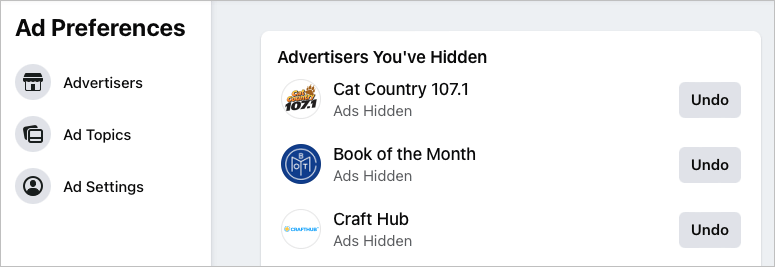
En annen måten å skjule annonsører på er ved å gå til Annonsører hvis annonser du har klikket på-delen på den siden. Bruk Skjul annonser-knappen her for å skjule disse annonsørene.
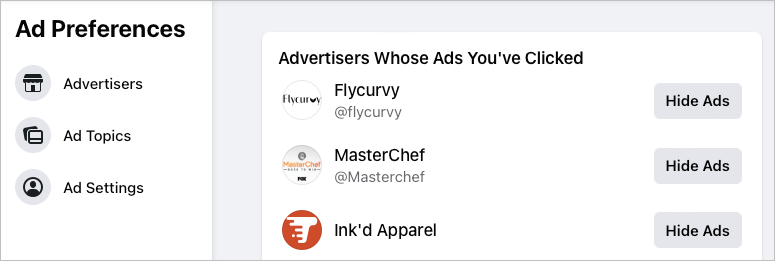
Endre innstillinger for annonsemner
Velg Annonseemner for å se dine datadrevne emner. Dette er annonsekategoriene som gjelder for deg basert på Facebook-aktiviteten din. De kan variere fra mat til skjønnhet til musikk til teknologi og mer.
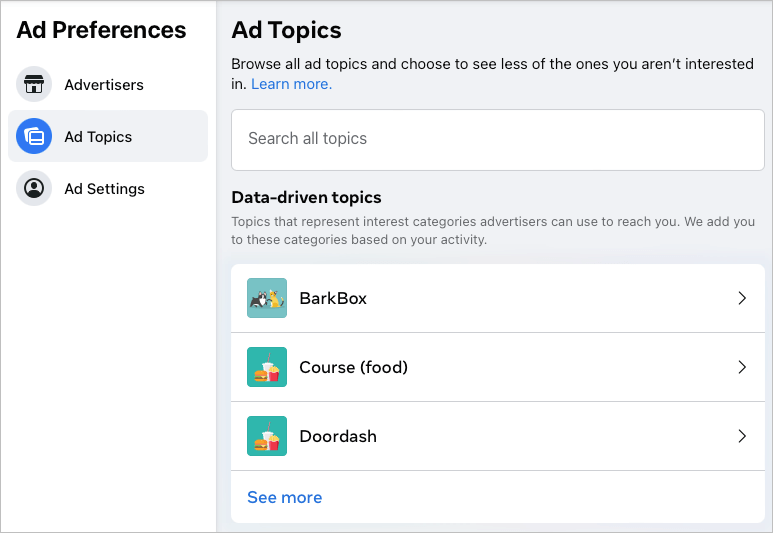
Hvis du vil se færre annonser om et bestemt emne, velg det i listen. Deretter velger du Se mindre.
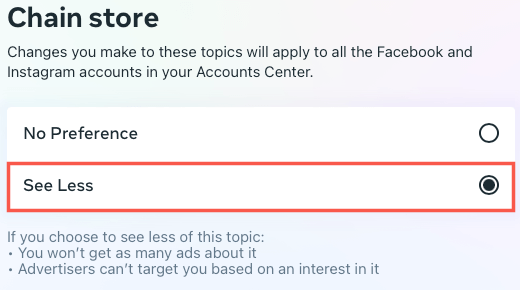
Etter at du har utført denne handlingen, vil du ikke se så mange annonser om det emnet, og annonsører kan ikke målrette mot deg for den interessen.
Du kan velge Se mer nederst på listen for å se alle de datadrevne emnene, men det kan være mange kategorier å sortere gjennom . Som et alternativ kan du bruke Søk i alle emner-boksen øverst for å se etter en bestemt annonsekategori.
Når du merker annonseemner med Se mindre, vil du se disse oppført nederst på siden. Så hvis du har en endring i hjertet, velger du bare en og velger Ingen preferanse for å sette den tilbake i den datadrevne emnelisten din.
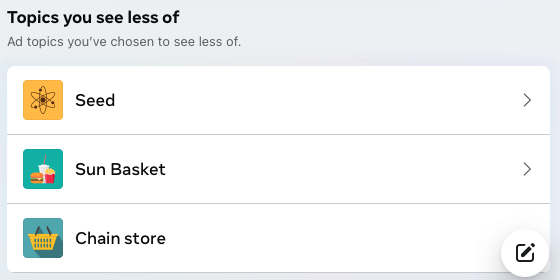
Endre annonseinnstillinger
Velg Annonseinnstillingerfor å administrere dataene som brukes til å vise deg annonser. Denne delen inneholder fem områder som du kan justere:
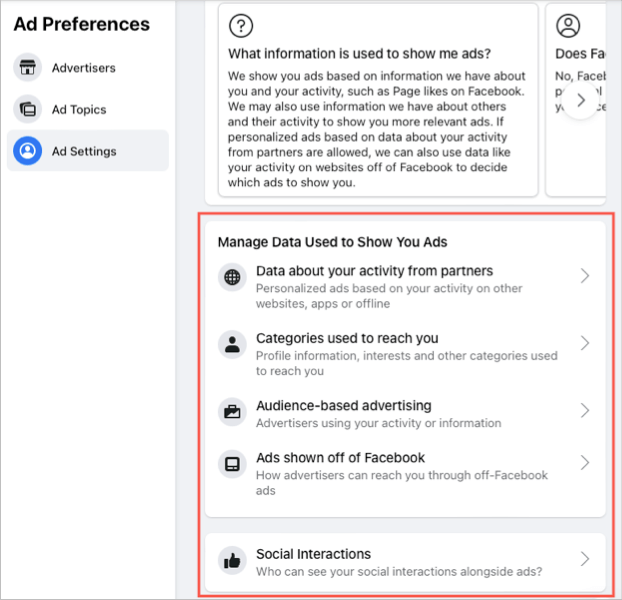
- Data om aktiviteten din fra partnere: Dette inkluderer personlig tilpassede annonser basert på aktiviteten din. For å slutte å se personlig tilpassede annonser, endre bryteren til Ikke tillatt.

- Kategorier som brukes for å nå deg: Dette inkluderer detaljer fra profilen din som annonsører bruker for målrettede annonser. Bruk bryterne for å aktivere eller deaktivere elementene i listen. Velg også Andre kategorier-alternativet nederst for å se etter flere kategorier.

- Målgruppebasert annonsering: Dette inkluderer annonsører som bruker aktiviteten din eller detaljer for relevante annonser.
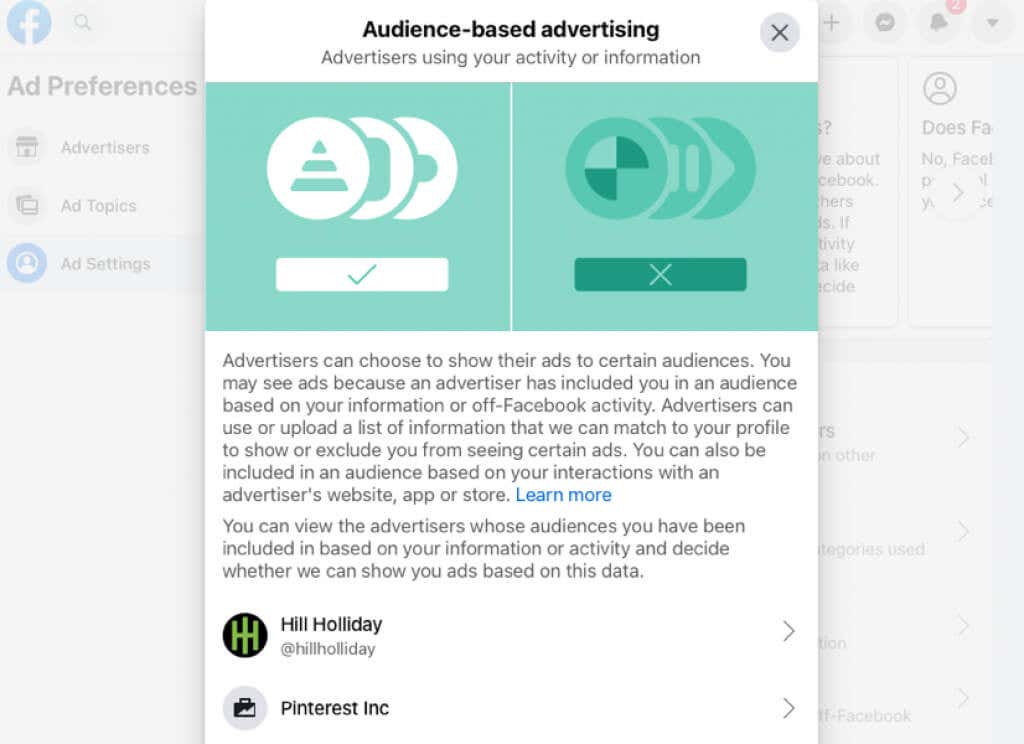
Velg en annonsør, og du vil se detaljene deres, inkludert en lenke til deres Facebook-side. Hvis de brukte en liste for å nå deg, ville du også se dette. Velg dette alternativet for å ikke tillate dem å vise deg annonser basert på listen og ekskludere deg fra annonser som bruker en liste.
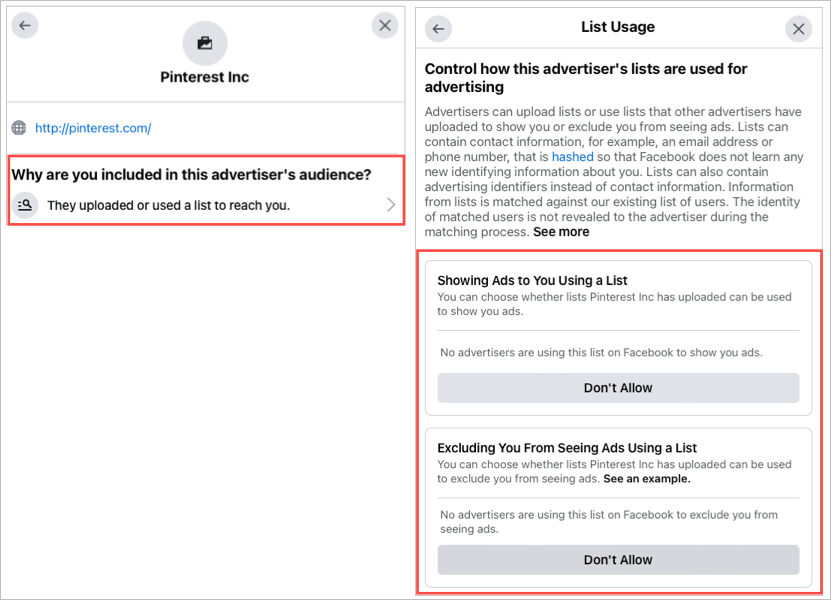
- Annonser vist utenfor Facebook: Dette inkluderer annonser du ser på ikke-Facebook nettsteder eller apper som bruker Facebooks annonseringstjenester. Du kan endre bryteren til Ikke tillatt.
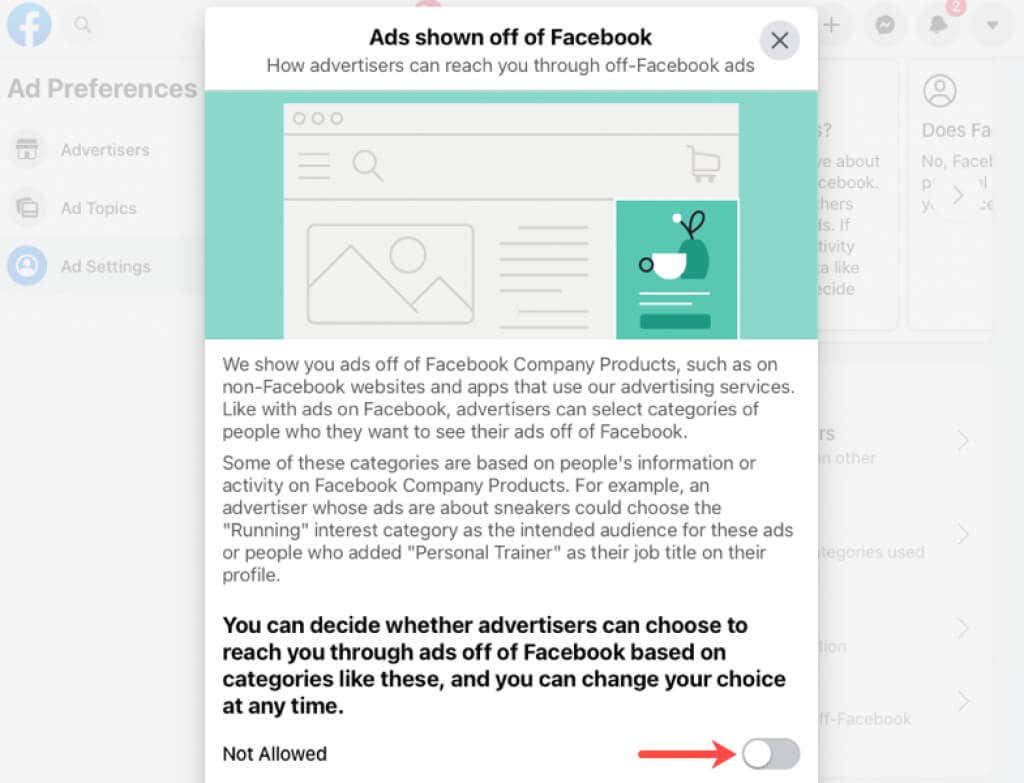
- Sosiale interaksjoner: Dette inkluderer å vise annonser basert på hva Facebook-vennene dine ser. Som eksemplet lyder:
“…hvis du liker en side som kjører en annonse, kan vi fortelle vennene dine at du likte siden når de ser annonsen.”
Velg enten Venner eller Bare meg nederst i området Sosiale interaksjoner.
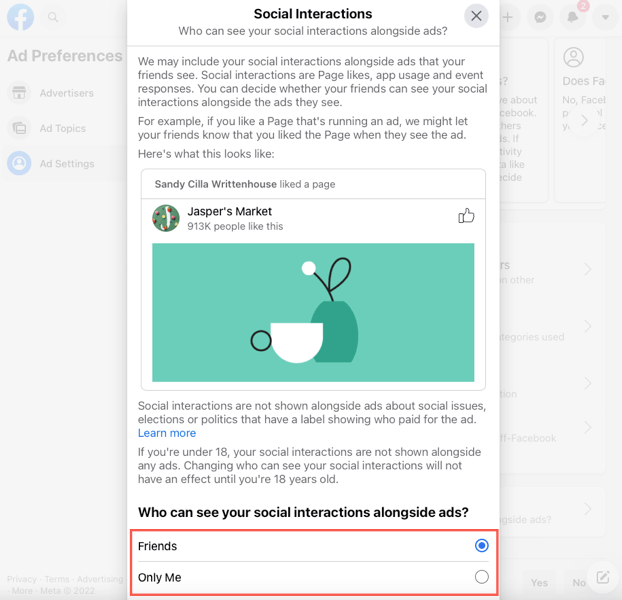
Juster annonseinnstillinger i feeden din
Det kan ta tid å justere annonseinnstillingene dine i Facebook-innstillingene. Selv om det er verdt tiden din, kan du også gjøre raske justeringer når du ser annonser og annonsører i Facebook-nyhetsstrømmen din.
For å skjule en annonse eller annonsør på nettet eller i mobilappen, velg de tre prikkene øverst til høyre for å åpne rullegardinmenyen.
Velg Skjul annonse for å slutte å se annonsen eller Hvorfor ser jeg denne annonsen? og deretter Skjul for å slutte å se annonser fra annonsøren.
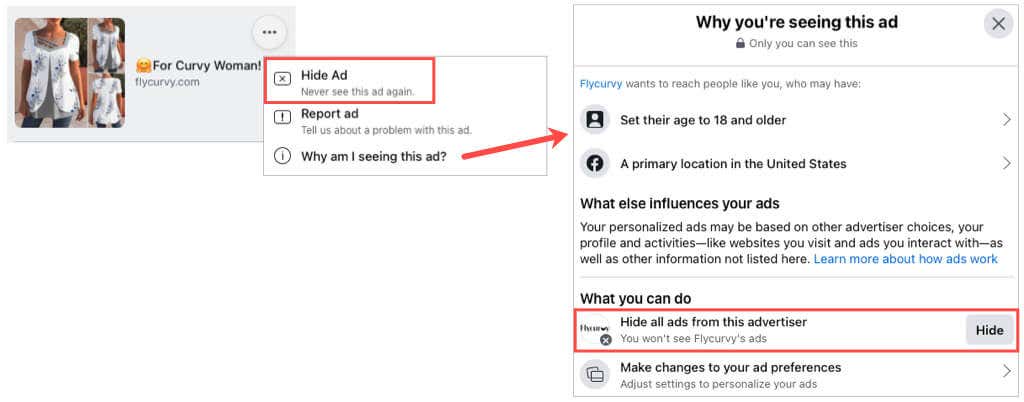
Tips: Hvis du velger Administrer endringer i annonseinnstillingene under Skjul-knappen, går du direkte til delen Annonsører i annonseinnstillingene.
Bare fordi du ikke kan fjerne annonser fra Facebook-opplevelsen, betyr det ikke at du må se de du ikke liker. Bruk en liten stund og juster Facebook-annonseinnstillingene dine.

